笔记本如何设置无线网络步骤
发布时间:2017-06-03 16:49
随着移动计算技术的发展,笔记本电脑应用日趋广泛,市场规模也不断扩大,用户越来越多,但是还有很多人不会在笔记本设置无线网络,下面就由小编跟大家分享设置方法吧,希望对大家有所帮助~
笔记本设置无线网络步骤
首先打开电脑,找到左下角的“开始”菜单——控制面板——网络连接
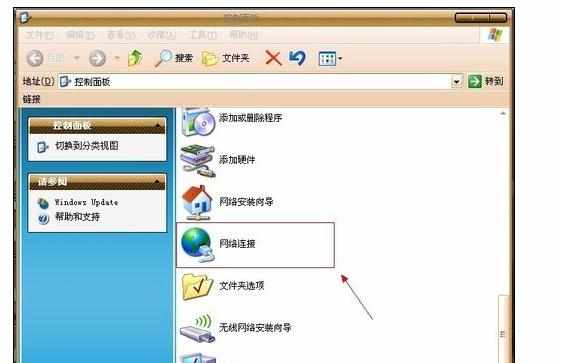
选择“无线网络连接”
鼠标右击“无线网络连接”——属性

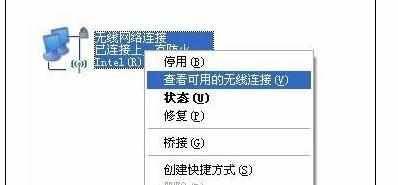
注意:如果电脑使用的是默认的WINDOWS无线管理工具,那么会出现的是以下的格式,若列表是空的,那就表明笔记本未能搜索到无线网络,造成这样的原因有两点,1:在无线网络的接受范围内没有无线网络 。2:你的笔记本无线功能未开启(如果不懂或是不会开启,可咨询笔记本的售后服务人员)
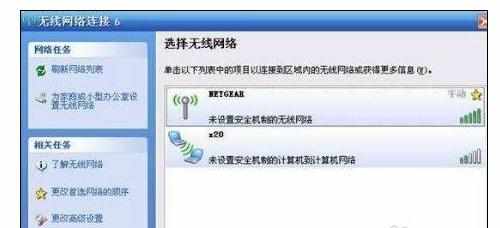

找到“属性”之后,打开,
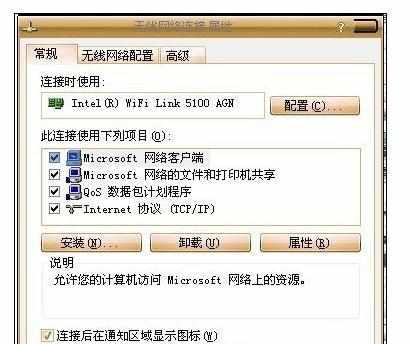
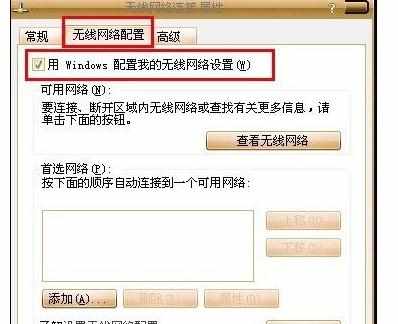
在“属性”——无线网络配置,查看是否在“用windows配置我的无线网络设置”前面打勾,如果有,则证明已经成功选择了windows的无线管理程序对无线连接进行配置管理
接着打开无线网络的列表,来选择你需要进入的无线网。
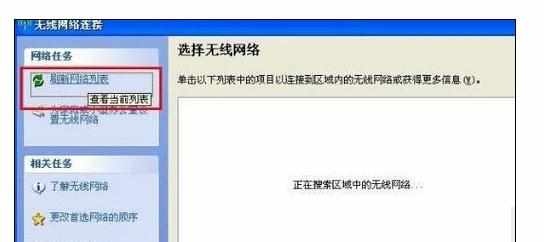
单击选择,点击右下角的“连接”
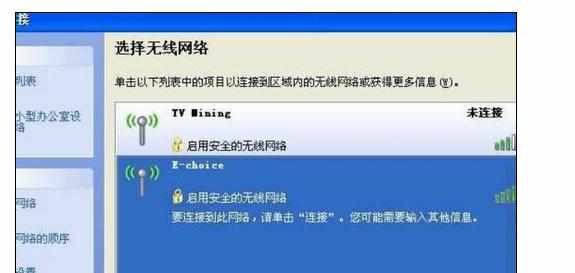
这时会出现一个对话框,是让你输入无线网络密码
输入完你的密码之后,点击“连接”

这样,笔记本无线网络连接就设置成功了
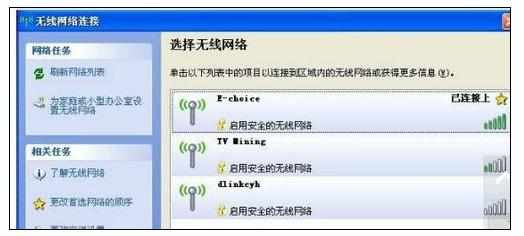

笔记本如何设置无线网络步骤的评论条评论